Realme 3 ISP PinOUT Hard Reset / FRP ümbersõit
Veaotsingu Juhend / / August 05, 2021
Hea uudis kõigile Realme 3 üksuse kasutajatele, kuna nüüd on saadaval Realme 3 ISP PinOUT to Hard Reset / FRP Bypass. Realme 3 (RMX1821, RMX1825) ISP PinOUT-ühenduse saate hõlpsalt saada, järgides allolevat täielikku juhendit koos piltidega. ISP PinOUT-i abil saate hõlpsasti mööda FRP-lukust või UFi Boxi kaudu lähtestada oma seadme kasutajaandmed. Tutvuge alloleva juhendiga.
Sisukord
-
1 Mis on ISP PinOUT?
- 1.1 Realme 3 ISP Pinout pilt:
- 1.2 Nõutavad allalaadimised
- 1.3 Eeltingimused:
- 2 Realme 3 FRP-lukustuse ümbersuunamise sammud
- 3 Realme 3 kõvasti lähtestamise sammud (mustri möödaviigu lukustamine)
- 4 Realme 3: Ülevaade
Mis on ISP PinOUT?
Interneti-teenuse pakkuja või Süsteemisisene programmeerimine tuntud ka kui vooluringi seeriaprogrammeerimine (ICSP) riistvara jaoks, millel on tihvtide või kontaktide ristviide. Nööpnõelad kokku ühendades saate toite või signaali elektroonilise seadme, näiteks mobiiltelefoni, arvuti loogikaplaadist (emaplaadist). IS Pinout-ühenduse leiate oma seadme loogikalaualt. Seetõttu peate eemaldama telefonitoru tagapaneeli ja järgima pinouti leidmiseks allolevat pilti.
Realme 3 ISP Pinout pilt:
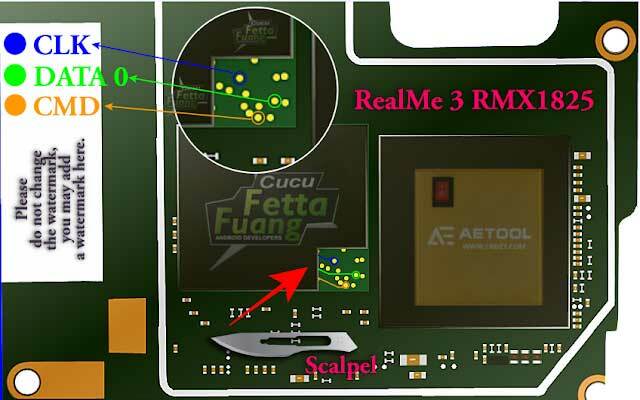
Nõutavad allalaadimised
- Laadige alla UFi Box eMMC teenuse tööriist
- Installige Realme USB-draiverid arvutis
Eeltingimused:
- See juhend on mõeldud ainult Realme 3 (RMX1821, RMX1825) variandi jaoks.
- Teil on vaja Windowsi arvutit / sülearvutit ja USB-kaablit.
Realme 3 FRP-lukustuse ümbersuunamise sammud
- Esmalt avage seadme tagapaneel.
- Ühendage juhe õige Interneti-teenuse pakkuja pistikühendusega.
- Seejärel ühendage ISP Pinout UFi kasti ja ühendage seade USB-kaabli kaudu arvutiga.
- Minge oma arvutis seadmehaldurisse.
- Näete oma seadet loendis> käivitage UFi Box ja leidke hajumisfail.

- Minge kasutaja partitsiooni / eriülesande juurde ja klõpsake UFI kastis käsku Lähtesta FRP.
- Olete valmis.
Realme 3 kõvasti lähtestamise sammud (mustri möödaviigu lukustamine)
- Eemaldage seadme tagapaneel ja ühendage traat Interneti-teenuse pakkuja pistikupesaga.
- Järgmisena ühendage õige ISP Pinout UFi Boxiga.
- Ühendage oma Realme 3 USB-kaabli abil arvutiga.
- Minge arvutisse ja avage seadmehaldur.
- Kui teie seade asub seal, käivitage UFi Box.

- Leidke hajumisfail ja valige UFI kasti jaotis Partition / Special Task.
- Klõpsake nuppu Tehase lähtestamine.
- Nautige!
Realme 3: Ülevaade
Realme 3 kuulutati välja 2019. aasta märtsis, kus sporditakse 6,22-tollist IPS LCD-ekraani, mille ekraani eraldusvõime on 1520 x 720 pikslit ja pikslitihedus 270 PPI. Seadet kaitseb Corning Gorilla Glass 3.
Realme 3 toiteks on Mediatek MT6771 Helio P60 (12 nm) või Mediatek Helio P70 (12nm) kiibistik, mis on ühendatud 3 / 4GB RAM-i ja 32 / 64GB sisemäluga. Samuti toetab see 256 GB välist mälukaarti. Seade tuli karbist välja koos Android 9.0 Pie-ga ColorOS 6 all ja selle taga oli 4230 mAh aku (mitte eemaldatav).
Mis puutub kaamerasse, siis on seadmel kahe kaamera seadistus koos 13MP + 2MP esmaste anduritega ja 13MP objektiiviga selfikaamera. Muude ühendusvõimaluste hulka kuuluvad 4G-VoLTE, GPS, Glonass, Bluetooth, mobiilne leviala, kiirendusmõõtur, ümbritseva valguse andur, güroskoop, lähedusandur ja kompass / magnetomeeter. jne. Realme 3 on varustatud tagumise sõrmejäljeanduri funktsiooniga.
See on kõik, poisid. Loodame, et see juhend oli teile abiks FRP-lukust mööda minnes või tehaseseadete lähtestamiseks Realme 3 telefonitorul. Kui teil on küsimusi, andke meile sellest teada allpool toodud kommentaarides.
Olen tehnilise sisu kirjutaja ja täiskohaga blogija. Kuna mulle meeldib Android ja Google'i seade, alustasin oma karjääri Android OS-i ja nende funktsioonide kirjutamisega. See viis mind käivitama programmi "GetDroidTips". Olen lõpetanud ärijuhtimise magistriõppe Karnataka Mangalore ülikoolis.



![Parimate kohandatud ROM-ide loend Xperia Z5 Compact jaoks [uuendatud]](/f/886597d10fcfdb7c61209217c8f2e8b0.jpg?width=288&height=384)